編輯:Android技術基礎
本節給大家帶來的是WallpaperManager(壁紙管理器),如其名,就是手機壁紙相關的
一個API,在本節中我們會描述下WallpaperManager的基本用法,調用系統自帶的
壁紙選擇功能,將Activity的背景設置為壁紙背景,以及寫一個定時換壁紙的例子~
好了,不BB,開始本節內容~
官方API文檔:WallpaperManager
設置壁紙的相關方法:
其他方法:
WallpaperManager wpManager =WallpaperManager.getInstance(this);
<uses-permission android:name="android.permission.SET_WALLPAPER"/>
Button btn_set = (Button) findViewById(R.id.btn_set);
btn_set.setOnClickListener(new View.OnClickListener() {
@Override
public void onClick(View v) {
Intent chooseIntent = new Intent(Intent.ACTION_SET_WALLPAPER);
startActivity(Intent.createChooser(chooseIntent, "選擇壁紙"));
}
});
運行效果圖:
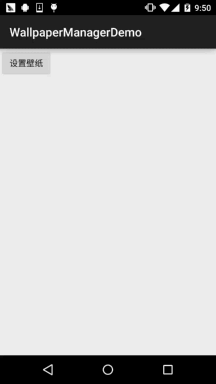
方法有兩種,一種是在Activity中用代碼進行設置,另一種是在AndroidManifest.xml中修改 Activity的主題~!
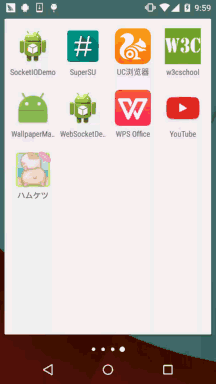
方法一:Activity中設置:
@Override
protected void onCreate(Bundle savedInstanceState) {
setTheme(android.R.style.Theme_Wallpaper_NoTitleBar_Fullscreen);
super.onCreate(savedInstanceState);
setContentView(R.layout.activity_main);
}
方法二:AndroidManifest.xml修改theme:
<activity android:name=".MainActivity" android:theme="@android:style/Theme.Wallpaper.NoTitleBar"/>
這裡用到前面學的AlarmManager(鬧鐘服務),假如你對它不了解的話可以到: 10.5 AlarmManager(鬧鐘服務)進行學習~ 下面我們來寫個Demo~
運行效果圖:
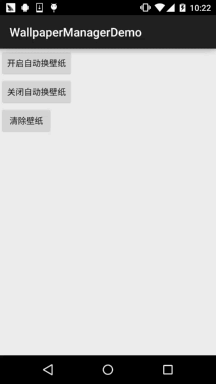
代碼實現:
首先我們來寫一個定時換壁紙的Service:WallPaperService.java
/**
* Created by Jay on 2015/11/13 0013.
*/
public class WallPaperService extends Service {
private int current = 0; //當前壁紙下標
private int[] papers = new int[]{R.mipmap.gui_1,R.mipmap.gui_2,R.mipmap.gui_3,R.mipmap.gui_4};
private WallpaperManager wManager = null; //定義WallpaperManager服務
@Override
public void onCreate() {
super.onCreate();
wManager = WallpaperManager.getInstance(this);
}
@Override
public int onStartCommand(Intent intent, int flags, int startId) {
if(current >= 4)current = 0;
try{
wManager.setResource(papers[current++]);
}catch(Exception e){e.printStackTrace();}
return START_STICKY;
}
@Override
public IBinder onBind(Intent intent) {
return null;
}
}
接著撸個簡單的布局,三個Button:activity_main.xml:
<LinearLayout xmlns:android="http://schemas.android.com/apk/res/android"
android:layout_width="match_parent"
android:layout_height="match_parent"
android:orientation="vertical">
<Button
android:id="@+id/btn_on"
android:layout_width="wrap_content"
android:layout_height="wrap_content"
android:text="開啟自動換壁紙" />
<Button
android:id="@+id/btn_off"
android:layout_width="wrap_content"
android:layout_height="wrap_content"
android:text="關閉自動換壁紙" />
<Button
android:id="@+id/btn_clean"
android:layout_width="wrap_content"
android:layout_height="wrap_content"
android:text="清除壁紙" />
</LinearLayout>
接著是我們的Activity,在這裡實例化aManager並設置定時事件~:MainActivity.java:
public class MainActivity extends AppCompatActivity implements View.OnClickListener {
private Button btn_on;
private Button btn_off;
private Button btn_clean;
private AlarmManager aManager;
private PendingIntent pi;
@Override
protected void onCreate(Bundle savedInstanceState) {
super.onCreate(savedInstanceState);
setContentView(R.layout.activity_main);
//①獲得AlarmManager對象:
aManager = (AlarmManager) getSystemService(ALARM_SERVICE);
//②指定要啟動的Service,並指明動作是Servce:
Intent intent = new Intent(MainActivity.this, WallPaperService.class);
pi = PendingIntent.getService(MainActivity.this, 0, intent, 0);
bindViews();
}
private void bindViews() {
btn_on = (Button) findViewById(R.id.btn_on);
btn_off = (Button) findViewById(R.id.btn_off);
btn_clean = (Button) findViewById(R.id.btn_clean);
btn_on.setOnClickListener(this);
btn_off.setOnClickListener(this);
btn_clean.setOnClickListener(this);
}
@Override
public void onClick(View v) {
switch (v.getId()) {
case R.id.btn_on:
aManager.setRepeating(AlarmManager.RTC_WAKEUP, 0, 3000, pi);
btn_on.setEnabled(false);
btn_off.setEnabled(true);
Toast.makeText(MainActivity.this, "自動更換壁紙設置成功", Toast.LENGTH_SHORT).show();
break;
case R.id.btn_off:
btn_on.setEnabled(true);
btn_off.setEnabled(false);
aManager.cancel(pi);
break;
case R.id.btn_clean:
try {
WallpaperManager.getInstance(getApplicationContext()).clear();
Toast.makeText(MainActivity.this, "清除壁紙成功~", Toast.LENGTH_SHORT).show();
} catch (IOException e) {
e.printStackTrace();
}
break;
}
}
}
最後別忘了加上設置壁紙的權限以及為我們的Service進行注冊:AndroidManifest.xml:
<uses-permission android:name="android.permission.SET_WALLPAPER" /> <service android:name=".WallPaperService"/>
好的,非常簡單~
WallpaperManagerDemo.zip
好的,本節給大家介紹了下WallpaperManager的一些基本用法~更多的東西還需你們自己 進行探究~
謝謝~!
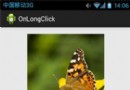 第24章、OnLongClickListener長按事件(從零開始學Android)
第24章、OnLongClickListener長按事件(從零開始學Android)
在Android App應用中,OnLongClick事件表示長按2秒以上觸發的事件,本章我們通過長按圖像設置為牆紙來理解其具體用法。 知識點:OnLongClickL
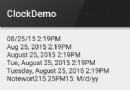 2.4.2 Date & Time組件(上)
2.4.2 Date & Time組件(上)
本節引言:本節給大家帶來的是Android給我們提供的顯示時間的幾個控件,他們分別是:TextClock,AnalogClock,Chronomet
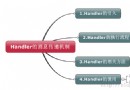 3.3 Handler消息傳遞機制淺析
3.3 Handler消息傳遞機制淺析
本節引言前兩節中我們對Android中的兩種事件處理機制進行了學習,關於響應的事件響應就這兩種;本節給大家講解的是Activity中UI組件中的信息
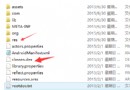 1.11 反編譯APK獲取代碼&資源
1.11 反編譯APK獲取代碼&資源
本節引言反編譯Apk,看上去好像好像很高端的樣子,其實不然,就是通過某些反編譯軟件,對我們的APK進行反編譯,從而獲取程序的源代碼,圖片,XML資源